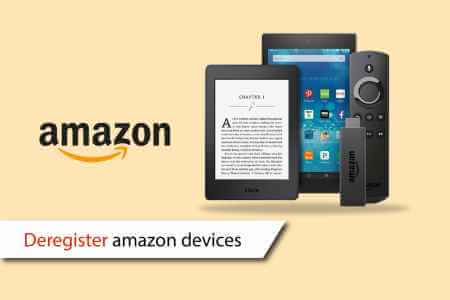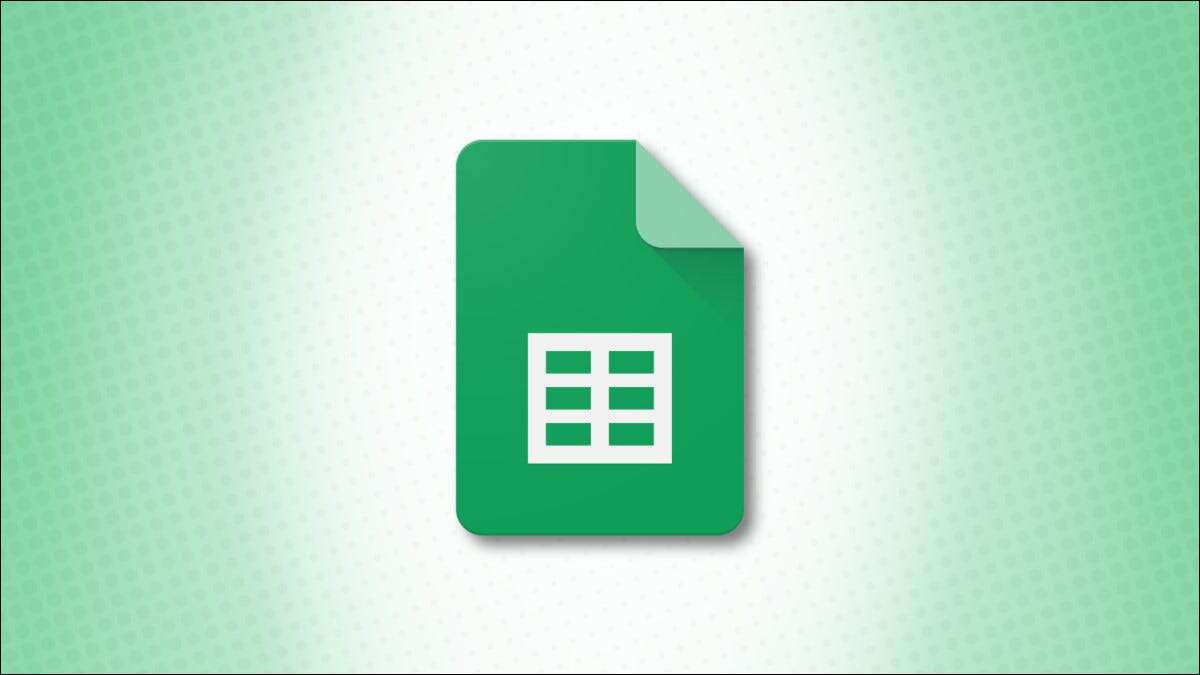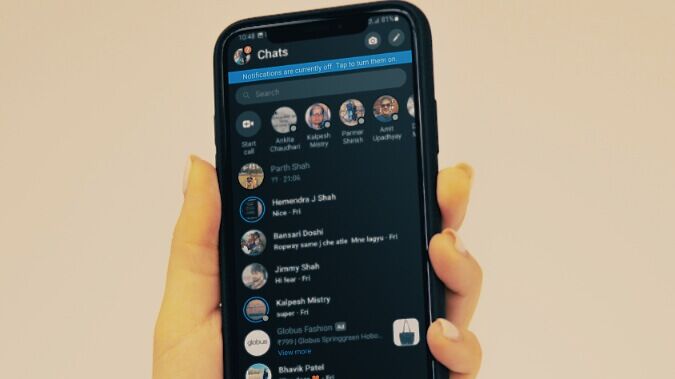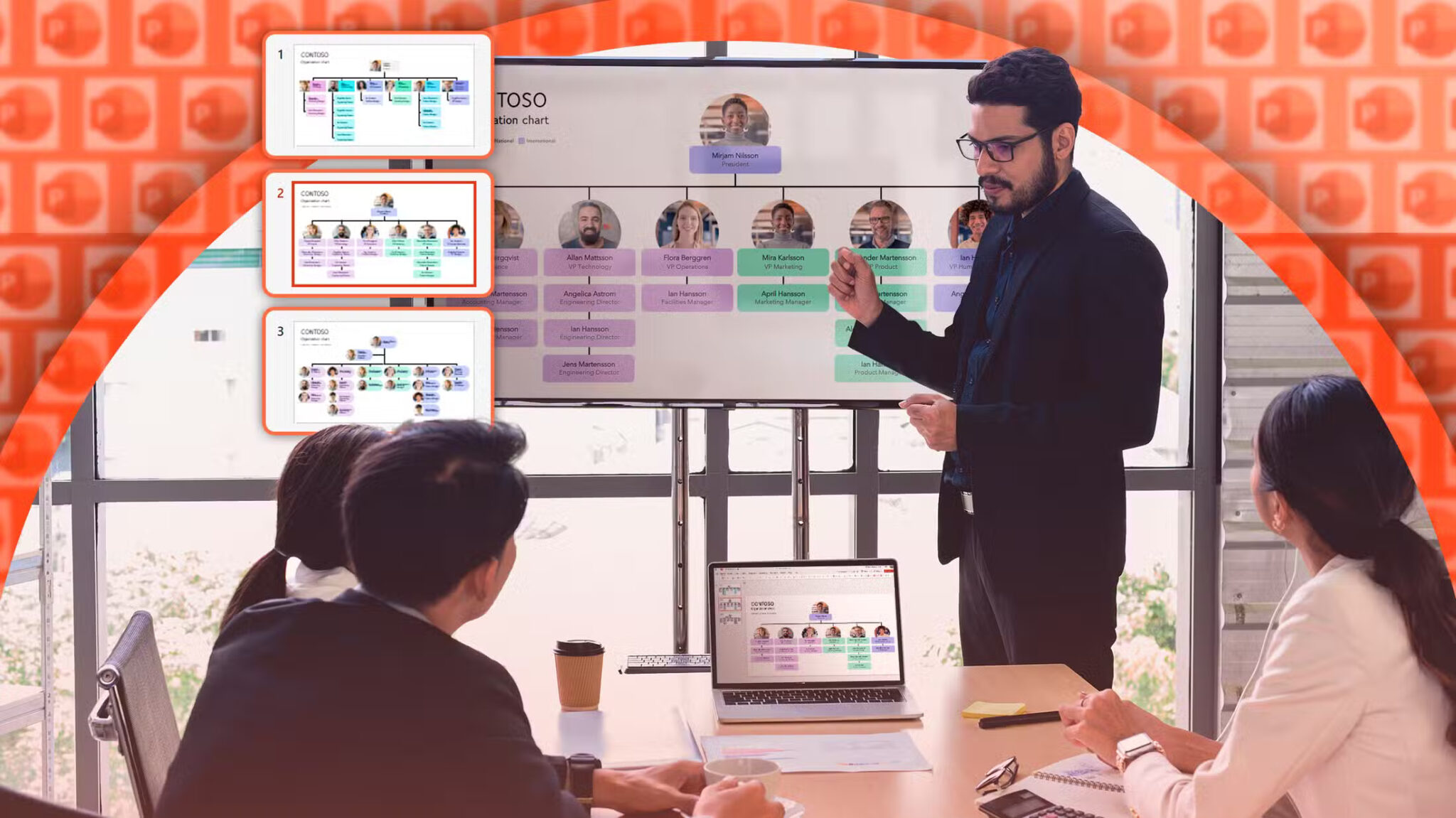Як одну з популярних програм для роботи з електронними таблицями, ви можете використовувати Google Таблиці для виконання різних завдань, від введення даних до аналізу даних. Ви також можете скористатися допомогою Google Таблиць, щоб очистити дані. Наприклад, якщо у вас є дублікати набору даних, ви можете скористатися функціями очищення даних Google Sheet, щоб очистити набір даних. Google Таблиці мають різні функції для виявлення дублікатів або видалення дублікатів. Ви можете використовувати будь-який із них залежно від ваших уподобань. Нижче наведено різні способи, за допомогою яких можна виділити та видалити дублікати з Google Таблиць.
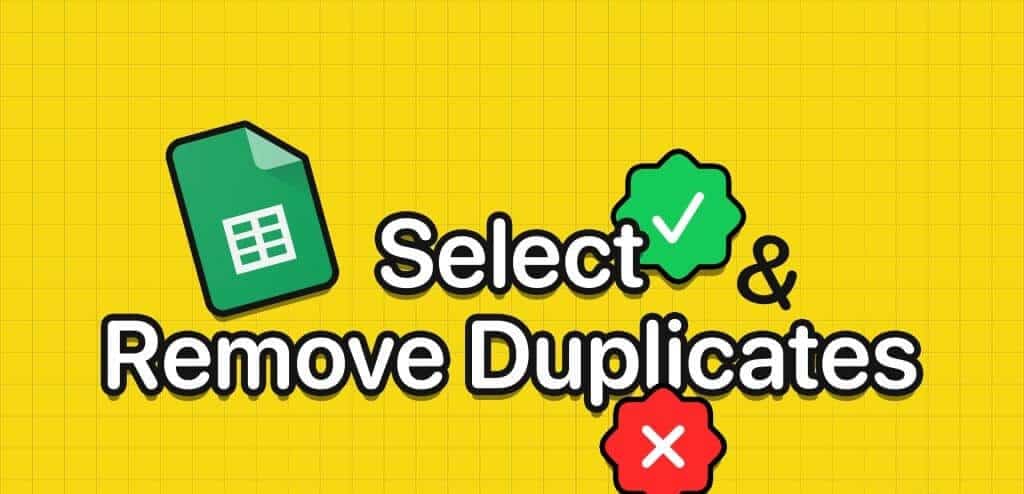
Як виділити дублікати в Google Таблицях за допомогою умовного форматування
Якщо ви просто хочете виявити повторювані дані на аркуші, найкращим варіантом буде умовне форматування в Google Таблицях. Більшість інших функцій очищення даних у Google Таблицях видаляють дублікати безпосередньо, не залишаючи можливість видалення для користувача. Ось як виділити дублікати в Google Таблицях за допомогою умовного форматування.
Розділ 1: відчинено Таблиці Google у вашому улюбленому веб-браузері.
Розділ 2: Створіть нову електронну таблицю та введіть свій набір даних або відкрийте наявну електронну таблицю за допомогою Набір даних.
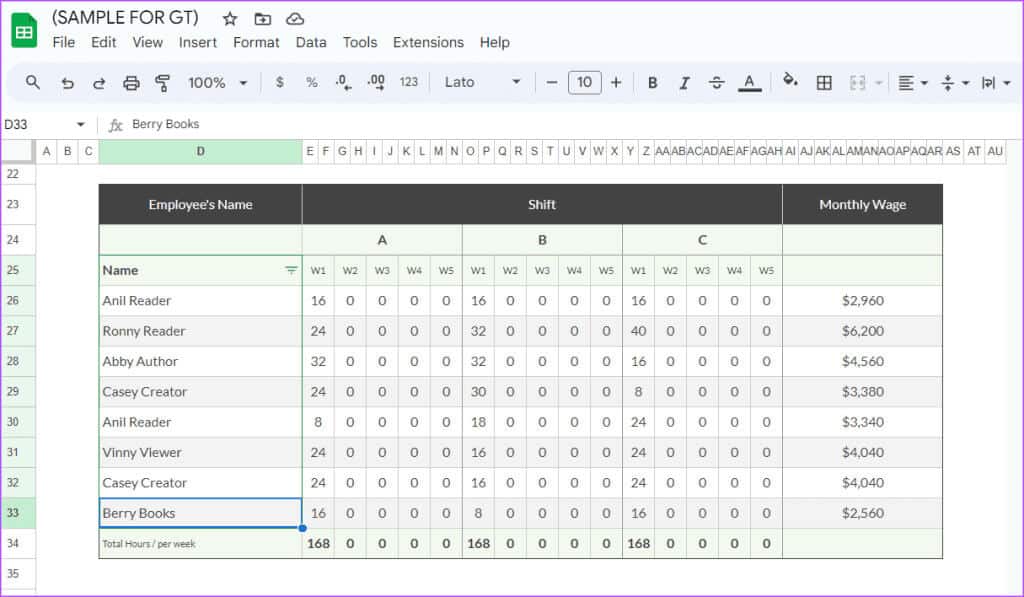
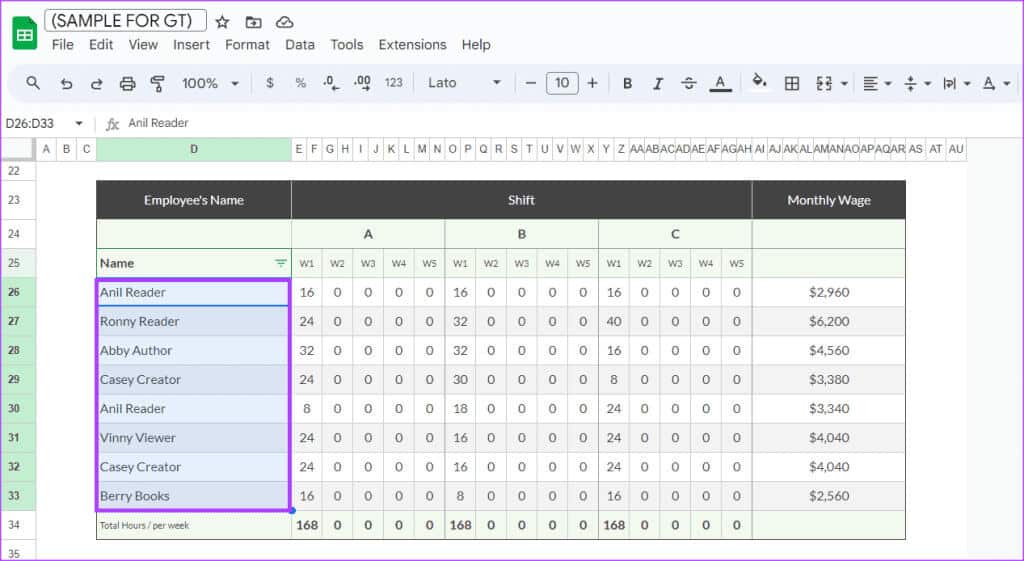
Розділ 4: На стрічці клацніть вкладку Координація.

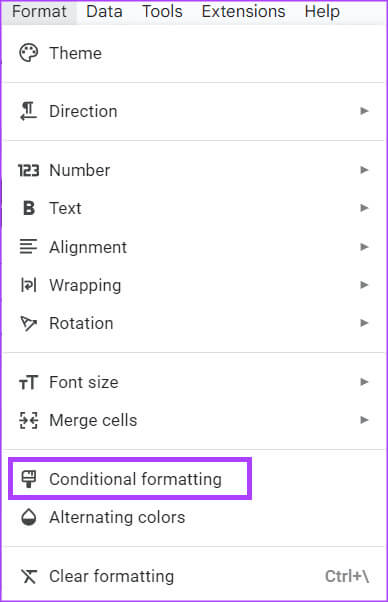
Крок 6: На бічній панелі натисніть спадне меню «Форматувати комірки, якщо».
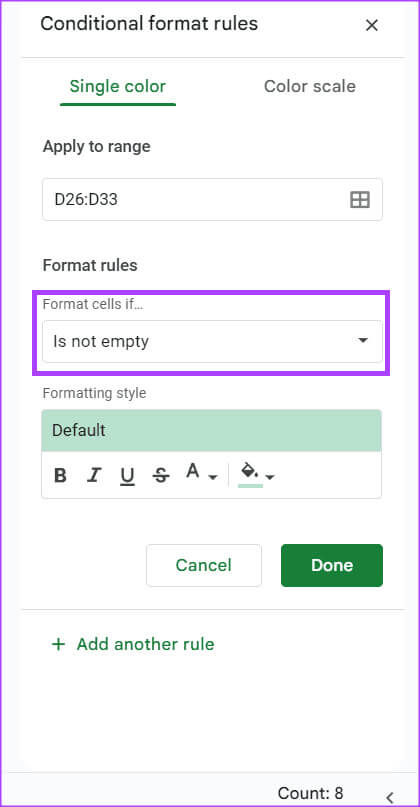
Розділ 7: Знайдіть «Спеціальна формула».
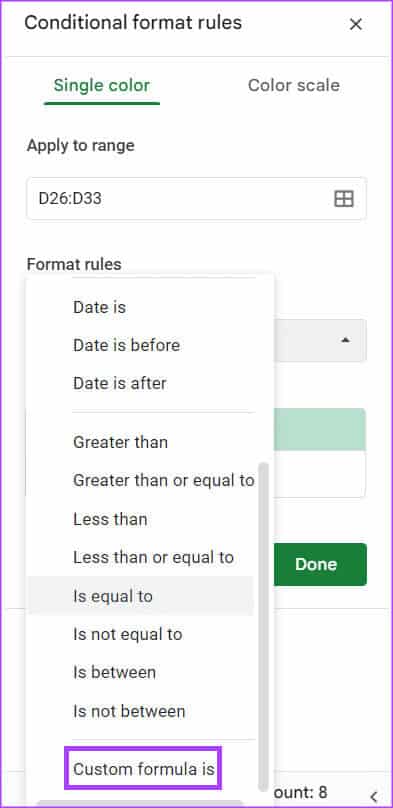
Розділ 8: Введіть таку формулу в поле «Значення» або «Формула»:
=COUNTIF(діапазон,критерій)>1

Де діапазон стосується набору даних, які ви хочете шукати в електронних таблицях, а критерій – шаблон або тест, який буде застосовано до набору даних. Ваша формула має виглядати приблизно так:
=COUNTIF(D26:D33;D26)>1
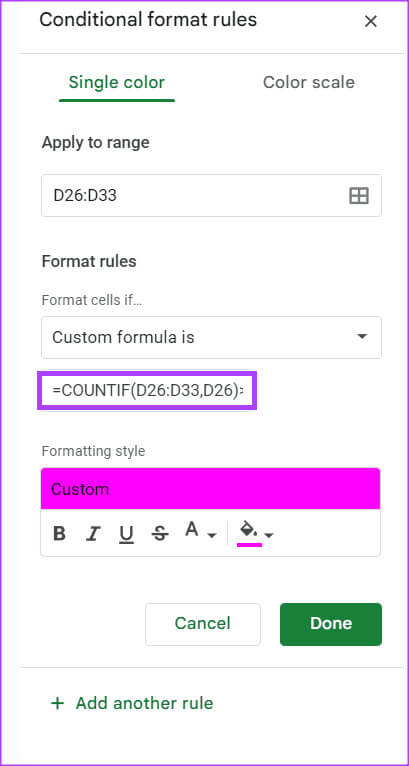
Крок 9: У стилістиці координація, Виберіть потрібний формат.
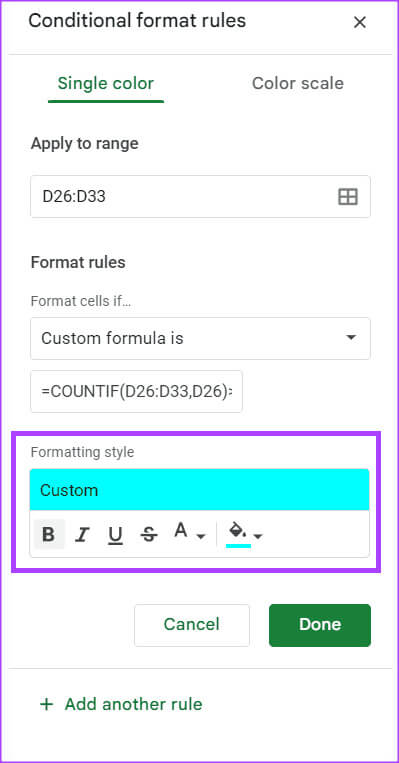
Розділ 10: Клацніть Готово щоб зберегти зміни.
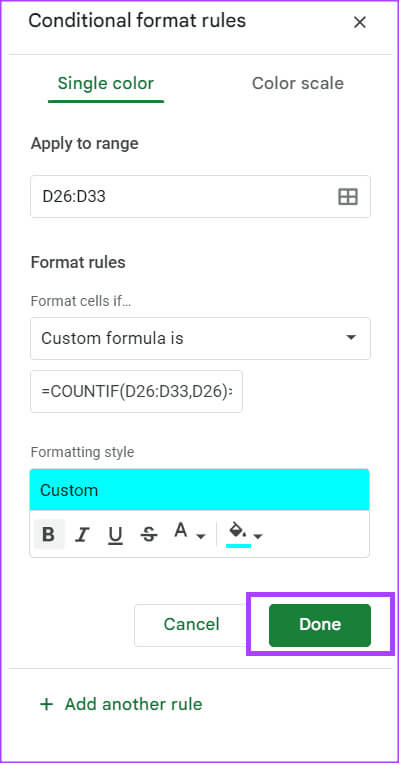
Тепер ви повинні побачити дублікати у вашому наборі даних, виділені та видалені.
Перевірте наявність дублікатів у Google Таблицях за допомогою унікальних
Ще один спосіб перевірити наявність дублікатів у Google Таблицях – це використати унікальну формулу. Унікальна формула не виділяє дублікатів у вашій електронній таблиці, але вона ідентифікує та відтворює різні набори даних у вашій електронній таблиці. Ось як це працює:
Розділ 1: Відкрийте Google Таблиці у своєму улюбленому веб-переглядачі.
Розділ 2: Створіть нову електронну таблицю та введіть свій набір даних або відкрийте наявну електронну таблицю за допомогою Набір даних.
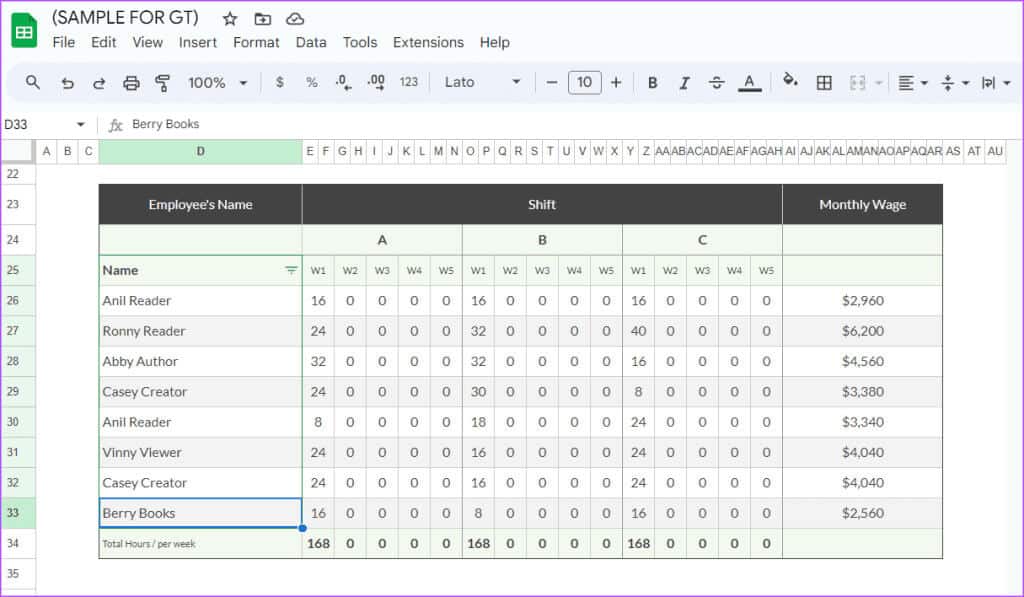
=УНІКАЛЬНИЙ
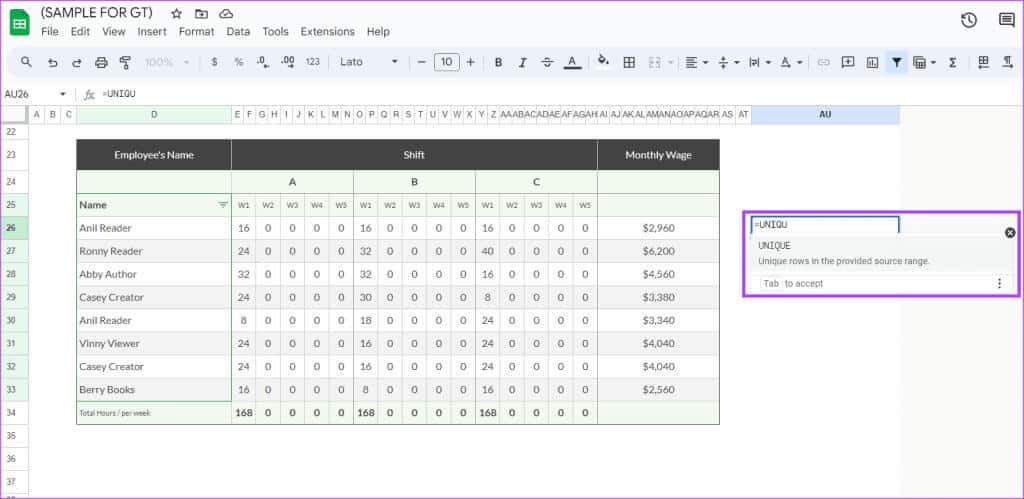
=УНІКАЛЬНИЙ(D26:D33)
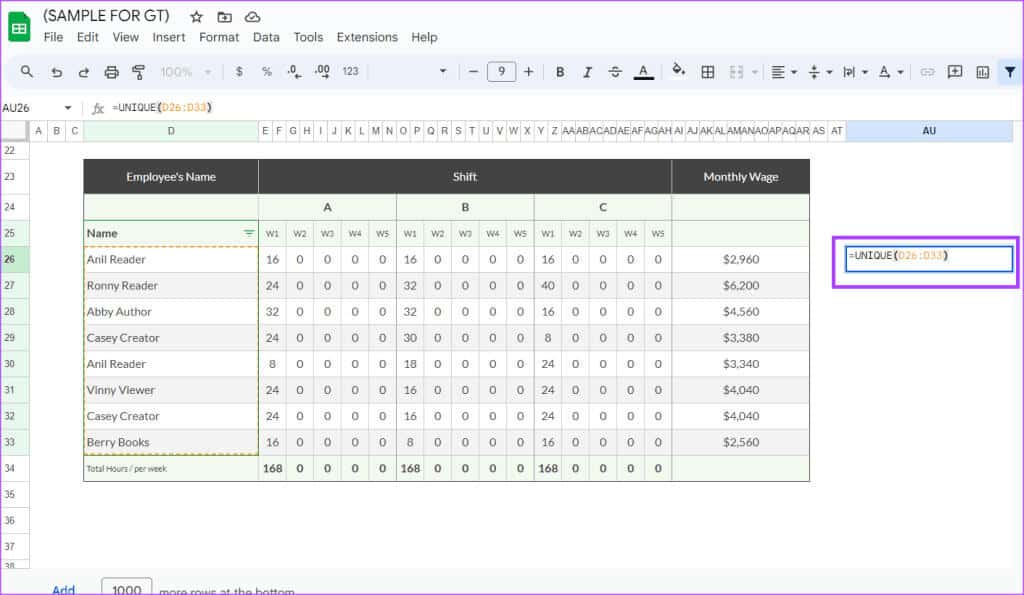
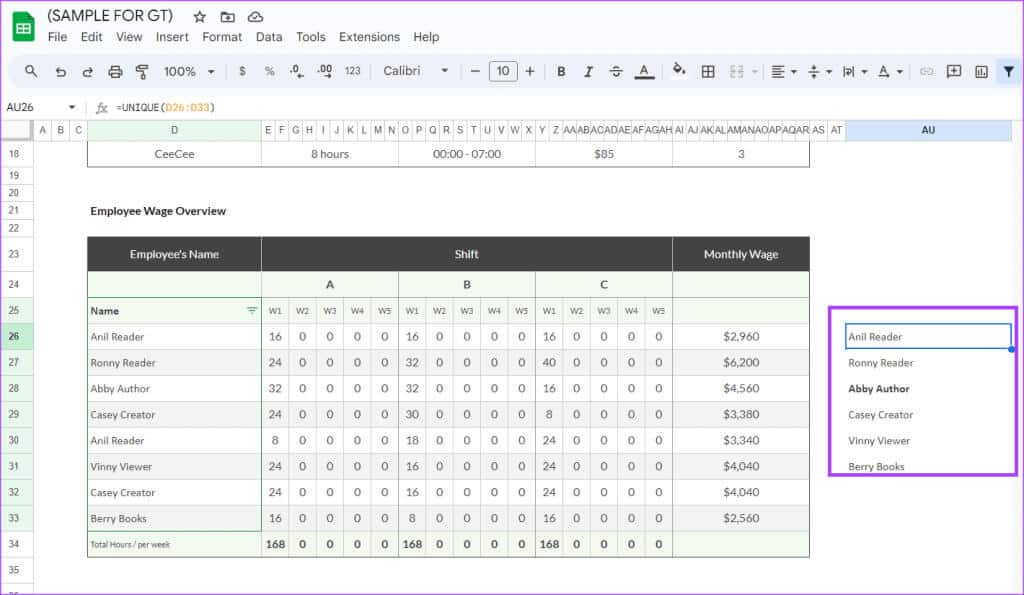
Видаліть дублікати в Google Таблицях за допомогою інструмента «Видалити дублікати».
Працюючи з великим набором даних, ви можете скористатися інструментом видалення дублікатів у Google Таблицях, щоб видалити дублікати. Ось як це зробити.
Розділ 1: відчинено Google Таблиці у вашому улюбленому веб-браузері.
Розділ 2: Створіть нову електронну таблицю та введіть свій набір даних або відкрийте наявну електронну таблицю за допомогою Набір даних.
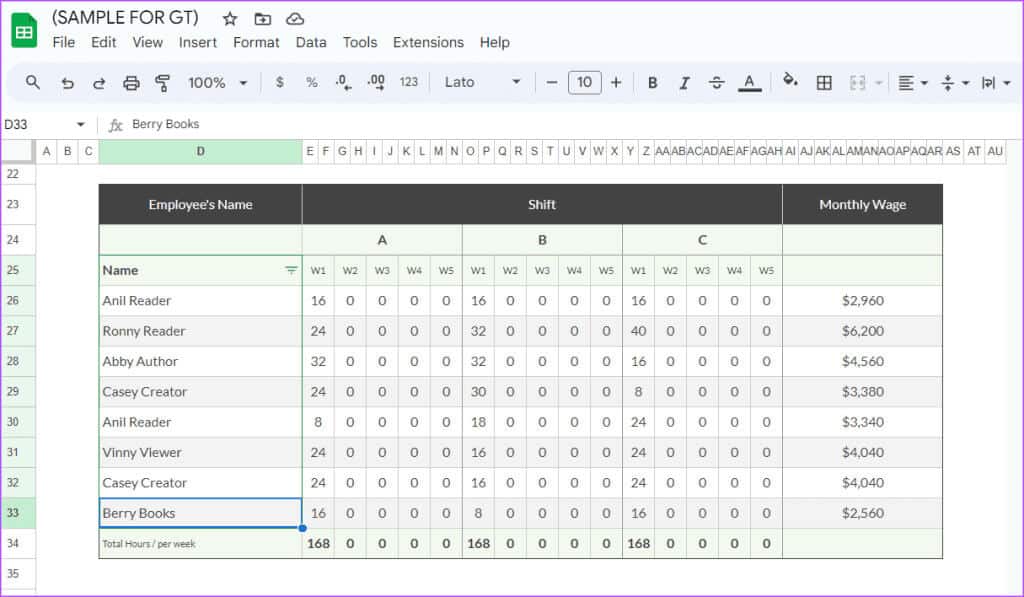
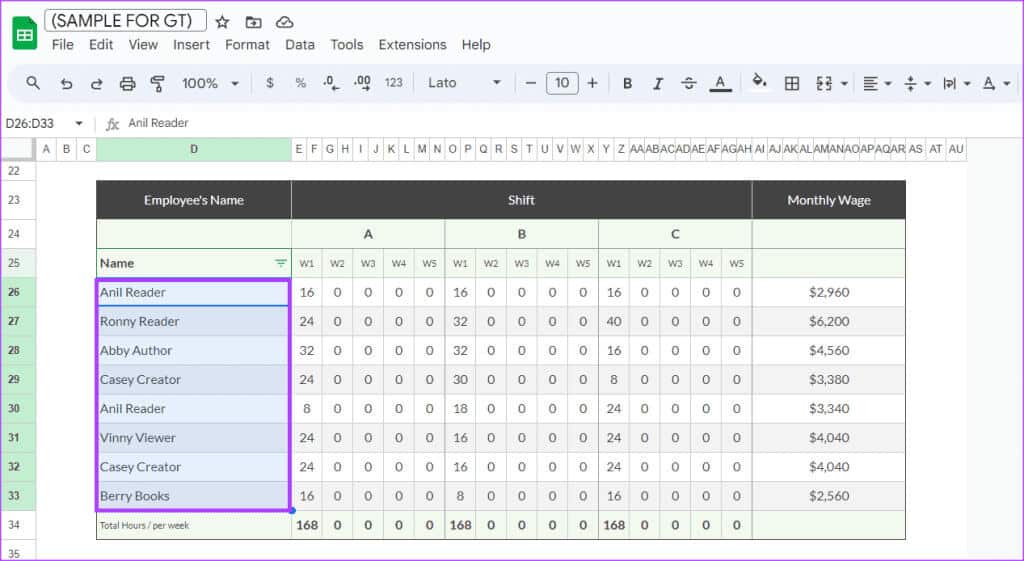
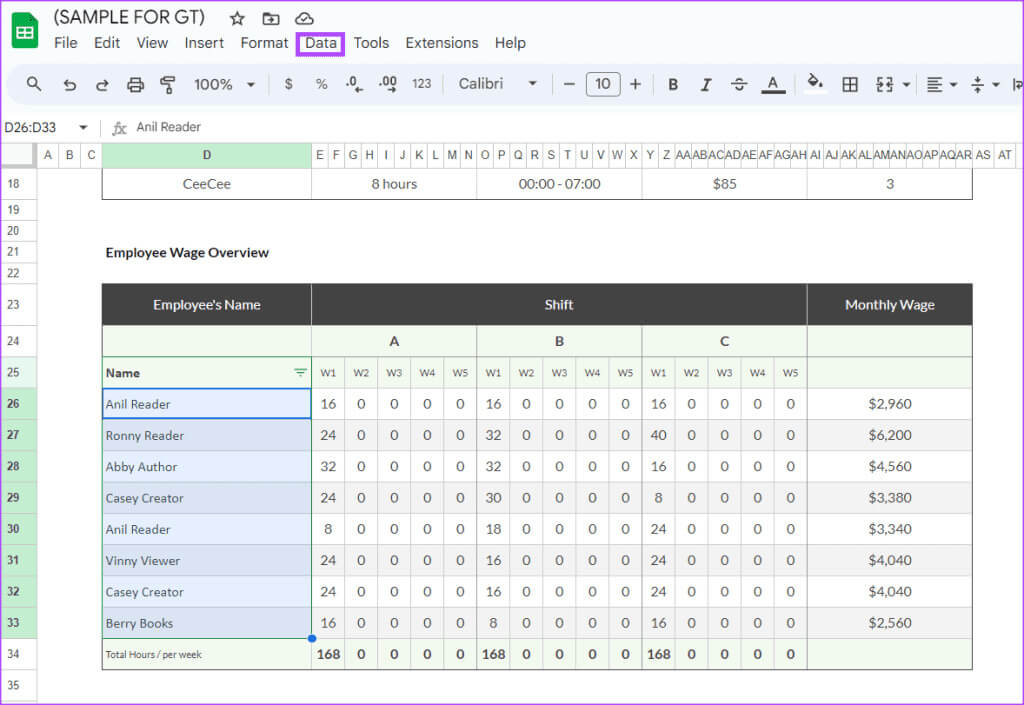
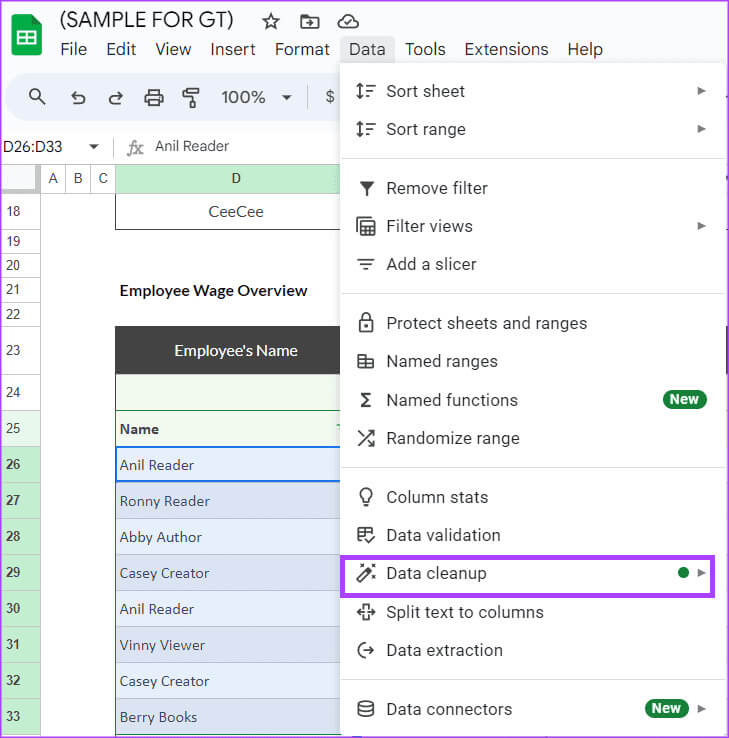
Крок 6: Знайдіть видалити дублікати. Відкриється діалогове вікно «Видалити дублікати».

Розділ 7: Знайдіть колонки Які дані ви хочете включити та чи містять дані заголовки чи ні.
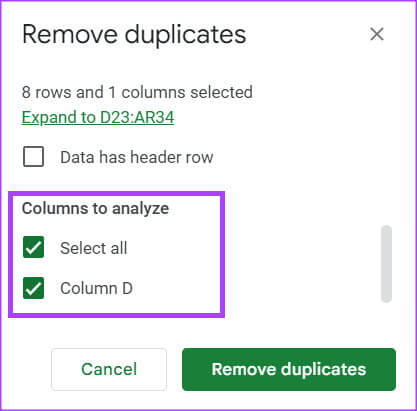
Крок 8: Клацніть Видаліть дублікати.
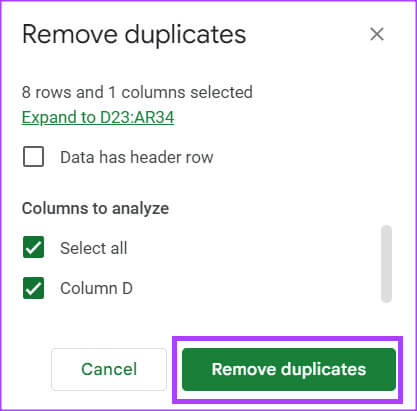
Google Таблиці видалять дублікати та нададуть підсумок того, що було видалено.
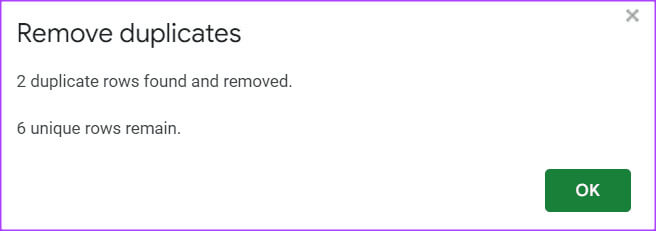
Перетворіть таблицю MICROSOFT EXCEL на таблицю Google
Якщо вам потрібно співпрацювати над електронною таблицею з іншими користувачами у вашій організації, ви можете поділитися з ними посиланням зі свого OneDrive, щоб вони мали до неї доступ. Однак якщо вам потрібно співпрацювати з користувачами за межами вашої організації та без облікового запису Office, ви можете скористатися Google Таблицями. Ви можете Перетворіть електронну таблицю Excel у Google Таблиці І навпаки.